После выхода финального обновления Windows 10 Creators Update 1703 многие пользователи столкнулись с рядом проблем. У некоторых пропала Панель управления, у других шрифт стал большим и невозможно заменить на мелкий. Также на некоторых компьютерах начали появляться лаги при запуске Проводника. Естественно, связаны такие неполадки с новыми компонентами Windows 10 версии 1703. На форуме Microsoft сообщают, что в ближайшее время будут выпущены исправления. Однако те пользователи, которые не хотят ждать очередного обновления и желают откатиться до сборки 1607 могут воспользоваться следующими рекомендациями.
Первый способ отката рабочей Windows 10 1703 до сборки 1607
Если со сборкой Windows 10 1703 у вас возникли проблемы, но система работает, выполнить откат можно следующим способом.
- Нажимаем «Пуск» и выбираем «Параметры». Находим раздел «Обновление и безопасность».
- В меню слева выбираем подраздел «Восстановление». Здесь нажимаем на кнопку «Начать» в пункте «Вернуться к предыдущей сборке Windows 10».

- Появится небольшое окно с причинами, по которым вы собираетесь выполнить откат. Выбираем нужную или пишем комментарий. Жмём «Далее».

- На следующем этапе стоит нажать «Нет, спасибо». Система предложит установить обновления. Может обновления и решат проблему, но их установку вы будете выполнять на свой страх и риск.

- Кликаем «Далее».

- Вспоминаем пароль входа в систему (если вы его задавали). Жмём «Далее».

- На последнем этапе нажимаем «Вернуться к предыдущей Windows».

- Компьютер перезагрузится и начнется восстановление сборки 1607.
Важно отметить, что восстановление предыдущей сборки Windows 10 будет выполнено с сохранением данных и параметров. Все настройки будут сохранены.
Откат нерабочей сборки Windows 10 1703
Если после загрузки обновления Creators Update система перестала загружаться, откат можно выполнить следующим способом:
- Подключаем к ПК установочную флешку. Запускаем установку. Выбираем язык и регион. Жмём «Далее».

- Нажимаем «Восстановление системы».

- Появится новое окно. Выбираем «Поиск и устранение неисправностей».

- В «Дополнительных параметрах» выбираем пункт «Вернуться к предыдущей версии».

- Выбираем «Windows 10». Если вы только недавно перешли на десятку, в списке может быть еще и Windows Жмём «Вернуться к предыдущей Windows».
Как и в предыдущем способе компьютер перезагрузится и начнётся восстановление операционной системы.
О том, как откатить систему после неудачного обновления Windows 10 Creators Update 1703 смотрите в видео:
Крупные обновления для Windows 10, в отличие от предыдущих версий этой ОС, уже не носят «скучные» обозначения вроде Service Pack 1 – каждое из них получает свое собственное название. Так, первое обновление, до версии 1511, получило название November Update (по месяцу, в который оно увидело свет), второе обновление – 1607, назвали Anniversary Update (в честь годовщины релиза Windows 10). И вот пришла пора очередного, третьего по счету апдейта. Здесь Microsoft отошла от практики привязки к юбилейным датам (а возможно, просто не оказалось под рукой подходящего дня календаря), и версия 1703 была названа Creators Update («обновление для дизайнеров» в русской версии) – потому что это обновление фокусируется на создании контента и игровых возможностях системы.
Как получить?
С 11 апреля Windows 10 Creators Update должна быть доступна в качестве обычного обновления через Windows Update для всех пользователей Windows. Если оно не загружается автоматически, его можно установить вручную: уже с 5 апреля фирменная утилита Windows 10 Update Assistant («Помощник по обновлению до Windows 10»), доступная на официальном сайте , (загружается по первой ссылке, Update now) позволяла обновить систему до версии 1703. В зависимости от соединения с интернетом и конкретной конфигурации ПК, процедура обновления может занять час и даже больше, поэтому перед ее началом лучше убедиться, что в ближайшее время компьютер вам не понадобится. Еще один вариант – установить последнюю версию Windows 10 «начисто», с нуля. Для этого понадобится загрузить утилиту Media Creation Tool (доступна на той же официальной странице, но уже по второй ссылке, Download tool now) и с ее помощью либо обновить текущую систему, либо создать загрузочный носитель для установки Windows 10 на другом ПК.

Меню «Пуск»
Microsoft продолжает «допиливать» новый вариант меню «Пуск»: теперь плитки приложений можно объединять в папки (для этого достаточно перетянуть одну плитку поверх другой) – выглядит это как плитка, внутри которой нарисованы мелкие пиктограммы находящихся в ней программ. Правда, пока эта функция кажется несколько сырой – присвоить имя такой папке нельзя, а ее открытие поначалу вызывает недоумение (все содержащиеся в папке приложения «вываливаются» в ленту под ней в виде целого блока плиток).


Далее, если в этом меню вы пользуетесь исключительно плитками, и список установленных приложений вам не интересен, его теперь можно скрыть с помощью соответствующей опции в «Параметрах» («Персонализация» — «Пуск»). В результате меню будет выглядеть гораздо компактнее, а список приложений всегда можно вызвать с помощью соответствующей кнопки в левом верхнем углу.



Учитывая, что нужную программу можно по-прежнему найти, просто начав набирать ее название, такой компактный вариант основного меню вполне имеет право на жизнь.
Microsoft Edge
Компания продолжает развивать свой браузер, постепенно добавляя ему все новую функциональность (например, летом 2016, в Anniversary Update, Edge уже получил поддержку сторонних расширений). В Creators Update у Microsoft Edge появилась возможность сохранить все вкладки текущего сеанса (две кнопки в левом верхнем углу): кроме своей основной задачи (отложенное на будущее чтение открытых сейчас вкладок), эту функцию можно использовать также для наведения порядка в панели вкладок, если вы привыкли держать открытыми по несколько десятков сайтов за раз. Стоит отметить, что сохраненные в боковую панель вкладки не держатся в памяти – при вызове такого сеанса все сайты загружаются по новой.


Кроме этого, для работы с вкладками появился еще один инструмент – панель предпросмотра миниатюр открытых сайтов (вызывается кнопкой «стрелка вниз» справа от кнопки открытия новой вкладки).

Из незаметных на первый взгляд улучшений, новая версия Edge может похвастаться поддержкой онлайн-платежей на базе Web Payments API, стримингом фильмов в Netflix в 4K, чтением электронных книг в формате EPUB, поддержкой нового алгоритма сжатия Brotli и отключенным по умолчанию Flash.
Кортана
Виртуальная помощница Кортана также получила свою порцию улучшений. Например, теперь она «управляет» первичной настройкой системы после установки, может напомнить вам, над чем вы недавно работали (причем не только на текущем устройстве, но и на других, где вы заходили под этой же учетной записью), а также умеет самостоятельно создавать напоминания, основываясь на отправленной почте. Однако в наших реалиях это все представляет лишь теоретический интерес – Кортана по-прежнему недоступна в нашей стране.
Windows Update
В центре обновления Windows теперь можно приостанавливать установку обновлений на срок до 35 дней (во всех версиях ОС, кроме «Домашней»). Для пользователей Windows 10 Home был увеличен временной период, в течение которого они могут запрещать Windows выполнять перезагрузку для установки обновлений - с 12 до 18 часов в сутки.

Одно из основных нововведений Windows Update – переход на новую унифицированную платформу обновлений Unified Update Platform, которая позволяет уменьшить размер скачиваемых файлов за счет загрузки только тех изменений, которые были реализованы после предыдущих обновлений. Также в Creators Update появилась возможность указывать текущее Ethernet-соединение как лимитное подключение – в случае ограничений по трафику это позволит предотвратить автоматическую загрузку обновлений.

«Ночной свет»
«Ночные» темы оформления, облегчающие восприятие экрана в темное время суток, на мобильных устройствах существуют уже довольно давно, как на уровне системы, так и на уровне отдельных приложений. Для пользователей Windows доступна сторонняя утилита f.lux , изменяющая цветовую температуру изображения на экране в зависимости от времени. И вот теперь Microsoft представила собственную версию такого решения – опцию «Ночной свет» (Night Light). Она позволяет уменьшить долю синего цвета, сделав картинку более «теплой» и приятной для глаз в темное время суток. Быстрое ее включение осуществляется с помощью переключателя в «Центре уведомлений», а настроить поведение «Ночного света» можно в «Параметрах» (раздел «Экран»): здесь можно отрегулировать степень «теплоты» изображения и установить часы работы.



При ручной активации она включается мгновенно, при включении по расписанию процесс «потепления» растягивается на две минуты, что облегчает акклиматизацию к новому стилю. Это все равно слишком быстро по сравнению с f.lux, но в целом появление такого режима в Windows 10 можно только приветствовать.
Игровой режим
Одно из самых громких нововведений в Creators Update – это, конечно, «игровой режим». Он активируется в игровом меню, вызываемом с помощью горячих клавиш Win+G (здесь в настройках надо включить опцию «Использовать игровой режим для данной игры»). После этого Windows ограничит потребление системных ресурсов для запущенных фоновых процессов и предоставит освободившиеся «мощности» игре. Лучше всего это должно влиять на игры из Windows Store, работающие на платформе Universal Windows Platform, однако и в обычных играх, например, из Steam, эта опция также будет работать. Не стоит ожидать какого-то заметного прироста fps, конечно, однако на более «гладкую», без заиканий, производительность, и чуть более быструю загрузку надеяться можно. За пару дней ее использования в World of Warcraft и The Witcher 3 каких-то особых изменений замечено не было, однако в других, более ресурсоемких играх, возможно, действие игрового режима все-таки будет более ощутимым.

Также в игровом меню появилась возможность стриминга игрового процесса, с наложением на него видео с веб-камеры и голоса с микрофона. Тут используется стриминговый сервис Beam, который не так давно был куплен Microsoft, и с его помощью за вашими трансляциями смогут следить все ваши друзья в Xbox Live. Конечно, на Windows-компьютерах эта функция вряд ли сможет подвинуть в сторону тот же Twitch или YouTube, но одновременно с Windows 10 она запускается и на Xbox One, так что со своей задачей – создать собственный простой и удобный стриминг в эко-системе Microsoft – она справится.

Системные приложения
Свою порцию изменений получили и системные приложения. Так, привычный Paint обзавелся более современной «универсальной» версией… и превратился в 3D-редактор. Имеется даже сообщество, в котором можно делиться своими творениями; кроме того, созданные в Paint 3D фигуры могут использоваться как голограммы на устройствах HoloLens. Но в целом, честно говоря, оно выглядит скорее как обоснование названия Creators Update, чем действительно востребованное у широких пользовательских масс приложение. К счастью, старый добрый Paint никуда не делся (и абсолютно не изменился) – так что теперь в системе целых два графических редактора.



В почтовом клиенте Mail папка «Входящие» теперь представлена в виде двух подпапок, Focused (для важной корреспонденции) и Other (название говорит само за себя). Mail сам решает, что и куда складывать, поэтому весьма вероятно, что пользователь вскоре захочет отключить эту опцию и видеть все письма по старинке, в одной папке – к счастью, такая возможность есть.

Аудио- и видеоплееры Groove Music и Movies & TV получили легкое обновление стиля интерфейса и ряд других косметических улучшений (вроде режима просмотра «кадр в кадре» в последнем) – впрочем, в наших условиях они представляют собой весьма условную ценность. В региональном Windows Store отсутствует соответствующий медиаконтент, а в качестве обычных проигрывателей локального аудио и видео они явно уступают целой массе аналогов.

В меню «Параметры» некоторые настройки были перенесены в более подходящие разделы, кроме того, появился отдельный подпункт, посвященный устранению неполадок («Обновление и безопасность» — «Устранение неполадок»). В нем содержатся наиболее часто встречающиеся проблемы и предлагаются мастера по их поиску и устранению.

В разделе «Персонализация» появилась возможность загружать из Windows Store новые темы.
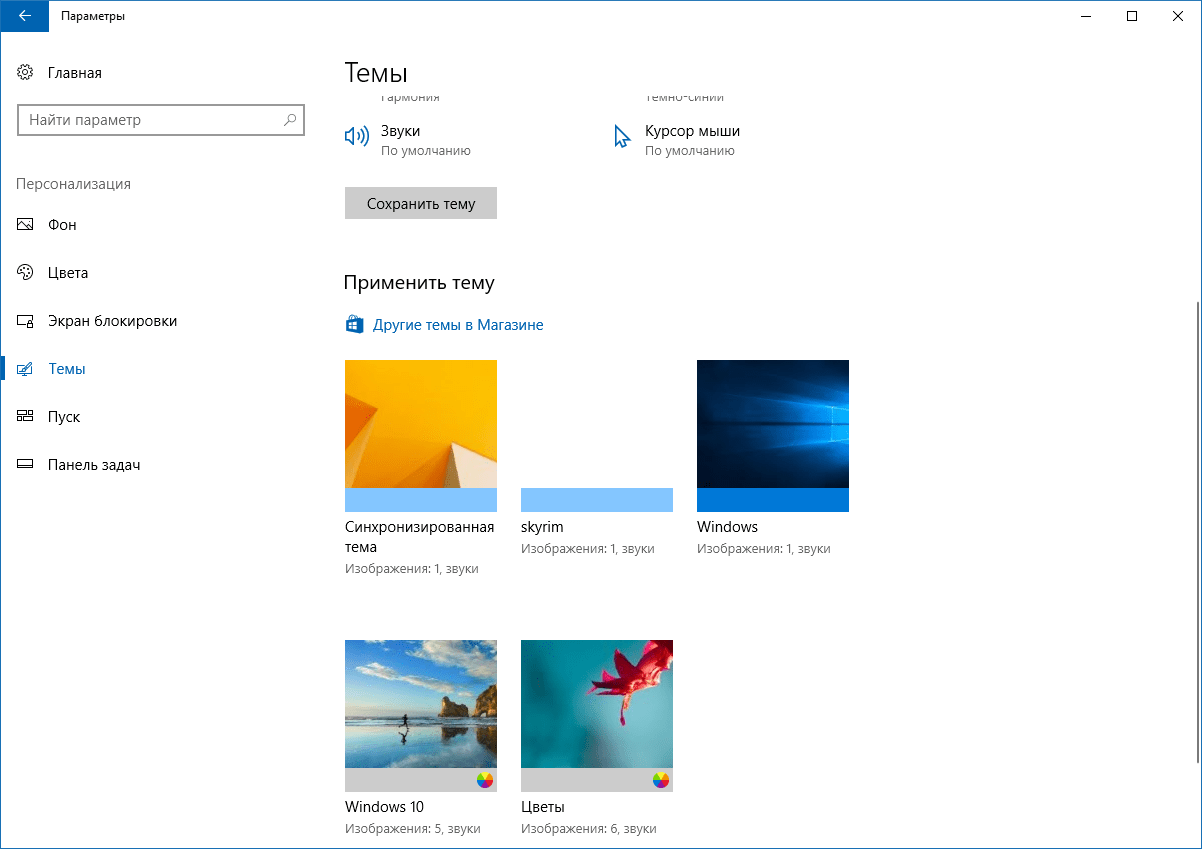

Конфиденциальность и безопасность
Вопрос защиты персональных данных в Windows 10 в свое время поднял волну возмущений в интернете - главным образом в силу того, что операционная система делала это неявным образом и не предоставляла простых и очевидных способов контролировать этот процесс. В Creators Update уже на стадии первичной настройки пользователь попадает на страницу выбора параметров конфиденциальности с детальным описанием собираемых сведений и возможностью их отключения.

Защитник Windows получил новый интерфейс с несколько странным названием - «Центр безопасности Защитника Windows». Это приложение объединяет под одной «крышей» параметры встроенных антивируса и брандмауэра, плюс в нем же можно управлять настройками семейного доступа и реагировать на отчеты системы о работоспособности (например, обновлять устаревшие или неправильно работающие драйверы).

Итоги
В Windows 10 Creators Update еще много других, мелких и не очень, нововведений и улучшений (снятие скриншота выделенной области по Win+Shift+S, более плавное изменение размеров окон, улучшенное отображение ряда системных утилит на мониторах с высокой плотностью пикселей, быстрый доступ к настройкам VPN, рисование на сенсорном экране поверх снимков в приложении «Фотографии», отображение универсальных приложений в режиме компактного оверлея и т.д., и т.п.). В целом, обновление получилось достаточно масштабным и содержащим много действительно полезных изменений - единственное, что несколько удивляет, это практическое отсутствие улучшений в планшетном режиме использования.
Windows 10 1703 – это одна из самых популярных сборок Windows 10, которая вышла в марте 2017 года. Вы можете скачать версию и сейчас, в 2018 году.
В апреле 2017 года свет увидело одно из самых интересных обновлений операционной системы Windows 10 с индексом 1703. В настоящее время вы запросто сможете скачать его себе на компьютер, и оно должно будет без проблем работать после установки на чистую систему. Возможно, вы пожелаете вернуться к нему по причине того, что последующие обновления именно в вашем случае ведут себя как-то некорректно и у вас к ним есть некоторые нарекания. В любом случае мы будем рады дать вам возможность использовать материалы нашего сайта. А далее давайте обсудим нововведения, которые стали доступны пользователям после установки того самого весеннего обновления.
Что принесло обновление Windows 10 версии 1703
Выход такого апдейта состоялся практически на две недели раньше запланированной даты. Возможно, таким образом разработчики вызывают дополнительный интерес у своих пользователей. При этом загрузить такое приложение можно было даже тем пользователям, кто ещё не попал в программу Insiders. Конечно, сейчас, в 2018 году попасть в не нереально. Но есть другая – для разработчиков и бета-тестеров.Для установки необходимых файлов пользователям пришлось прибегнуть к использованию некоторых утилит. Например, подтвердила свою необходимость известная Media Creation Tools. А также процесс апдейта поддержал Update Assistant. Но первая утилита все же выглядит более предпочтительнее, так как с её помощью возможно создать загрузочную флешку, чтобы впоследствии можно было начать работать с чистой системой.
Что же было реально новым в Windows 10 версии 1703, которое вы можете скачать с нашего портала:
- Были проведены работы по выходу нового графического редактора Paint 3D;
- Стала поддерживаться технология смешанной реальности, работать в которой возможно с применением шлема HoloLens;
- Появился так называемый игровой режим;
- Возможности для трансляции видеоигр;
- Были внесены некоторые изменения в сам Центр обновлений.

В продолжение предыдущего пункта была подготовлена поддержка смешанной реальности, работать с которой возможно с использованием устройств от той же компании. Речь идёт о шлеме HoloLens, который создавался при активном сотрудничестве с некоторыми производителями компьютерных устройств.
Кортана осталась частью системы, и так и не получила русский язык.

Стоит ли выбрать сборку 1703 в 2018 году
И да, и нет. Если у вас нет выбора – то да. Если же вы можете скачать самую свежую сборку, то лучше сделать именно это. Ведь если мы говорим про виды и разновидности Windows 10, то в целом не важно, какая у вас разновидность системы, важно, чтобы она была в самой последней сборке, иначе вы не получите всего того, что вам приготовила компания Microsoft.Подводя итог, мы рекомендуем скачать Windows 10 1703 и в 2018 году, это лучше, чем 1608 и все другие сборки. Если вы решите это сделать, то разумеется, делайте это с официального сайта компании Microsoft, ведь именно там собрана все актуальная информации и тем же представлена сборка, являющаяся официальной и максимальной безопасной, из которой буквально не страшно сделать
11.04.2017 года, корпорация Microsoft начала официальное полномасштабное распространение «жирного» обновления своей операционной системы Windows 10.
Большое оно во всех смыслах слова — по количеству улучшений, нововведений, даже по размеру. Вдумайтесь — обнова «весит» целых 4 гб! Это по сути другая, новая система, а не обновление старой версии.
Ниже кратенько расскажу, как я прошёл эту процедуру, пробегусь поверхностно по изменениям и новым фишкам, напомню, что можно нужно сделать по окончанию апдейта системы…
Windows 10 Creators Update
Итак, поехали. Как только не обзывают этот пакет улучшений: Creators Update, дизайнерское обновление, №1703, сборка 15063, Redstone 2 (Красный камень 2) — всё это одно и то же.
Обновиться можно несколькими способами — через Центр обновления Windows (существует региональная очерёдность и ждать можете пару месяцев), скачав iso-образ с официального сайта и установив чистую систему (а осенью снова по новой) или запустив утилиту Media Creation Tool (так я переходил с «семёрки» на «десятку» ).
Вчера воспользовался другим методом (даже сам не понял, из вредности или любопытства) — через Windows 10 Upgrade Assistant (Помощник по обновлению до Windows 10).
Как скачать Creators Update вне очереди
Нет, я конечно попробовал проверить доступность пакета через стандартный системный обновлятор, но чудес не бывает (не с моим счастьем). Поэтому скачал у производителей программку Upgrade Assistant и запустил её…


Ваш компьютер будет проверен на совместимость…


Этот процесс растянулся лично у меня на 45 минут (канал 60 MB/sec)…

Пялиться в монитор всё это время совсем не обязательно — занимайтесь обычным серфингом по сети Интернет. Если Вы решили, что это вся процедура, то я Вас разочарую — это только прелюдия и самое приятное впереди. Дальше всё это дело начнёт устанавливаться…

Можно свернуть окошко — Вас оповестят о завершении установки обновления…

Этот этап у меня длился уже 40 минут…

Уже в предвкушении? Да, сейчас — жмите «Перезапустить» и идите пить кофе на 25 минут…

Вернулись? Немного настроек обновлённой системы…


…снова ждём…

…и наконец-то я Вас поздравляю с благополучной установкой актуального пакета обновлений.
Что нового в Creators Update
Очень много чего. Производители не зря трудились несколько месяцев. Описать все фишки и плюшки в этом разделе статьи я не смогу, поэтому коротко и самое заметное…
- переработан до неузнаваемости встроенный графический редактор — теперь он трёхмерный (Paint 3D)
- браузер Microsoft Edge тоже получил поддержку 3D и ещё панель превью вкладок, поддержку нового алгоритма сжатия Brotli и формата EPUB (книги можно читать теперь прямо в обозревателе)
- функция “Ночной свет” — автоматическое изменение цветовой температуры экрана в зависимости от времени суток или в ручном режиме (практически аналог программ f.lux или SunsetScreen , которые я Вам уже описывал и пользовался ими многие годы)
- появился долгожданный игровой режим работы системы — отключается всё лишнее и все ресурсы идут на Ваши игры. Также игрокам понравится — поддержка функции расширенного динамического диапазона HDR и Wide Color Gamut, многоканального пространственного звука Doly Atmos и Windows Display Driver Model 2.2
- Центр обновления Windows получил серьезные улучшения — можно будет откладывать установку обновлений на 35 дней и исключать обновления драйверов, внедрена новая система Unified Update Platform (обновления Windows 10 будут меньше по размеру и быстрее устанавливаться). Удалённые системные приложения теперь не будут снова появляться после очередного обновления
- появилась адресная панель в редакторе реестра
- многократно улучшена защита операционной системы от вирусов (скоро проведу эксперимент — есть ли жизнь без сторонних антивирусов)
- цвет панели задач и окон можно менять теперь абсолютно на любой и без танцев с бубнами
- очень серьёзно улучшена энергоэффективность системы — ноуты будут заметно дольше работать от батареи
- значительно улучшена и ускорена работа с виртуальными машинами
- можно уверенно сказать, что Windows теперь полностью адаптирована к широкоформатным мониторам (улучшено масштабирование и поддержка высоких разрешений)
- приложение “Фотографии” получило новый набор фильтров и переработанный интерфейс редактирования
- улучшена анимация при изменении размеров окон приложений Windows
Это лишь капля в море изменений и улучшений — категорически советую установить Windows 10 Creators Update. Никаких глюков и сбоев не наблюдаю. Программы и личные данные на месте. Всё чудненько и красивенько.
С новым Creators Update ("для дизайнеров") Microsoft предлагает уже четвертое бесплатное обновление в рамках . Как можно догадаться по названию, компания из Редмонда нацелилась на креативных пользователей. Но кроме обновленного приложения Paint, которое обзавелось версией 3D, Microsoft предлагает и другие улучшения и оптимизации. В статье мы как раз о них поговорим.
Функции, которые не вошли в обновление
Но сначала хотелось бы поговорить о функциях, которые, несмотря на , все же не вошли в обновление Creators Update. Например, в облачный сервис OneDrive должны были вернуться placeholders или "умные" файлы. До сих пор под Windows 10 с выбранным устройством может синхронизироваться только вся библиотека OneDrive. И у опытных пользователей нет больше возможности избавить систему от ненужных файлов из облака. Под Windows 8 и Windows 8.1 часть файлов могла быть представлена в виде "умных" файлов или placeholders. Они отображались в системе, но содержимое находилось в облаке OneDrive. Файл скачивался только непосредственно при обращении к нему. Таким образом, можно было экономить место на системе. А когда файл требовался, он просто скачивался в систему. Эта функция теперь появится в следующем крупном обновлении. Вероятно, с ее реализацией у Microsoft возникли проблемы.
Также в списке задач стоял хаб "My People", функция была встречена с энтузиазмом на презентации, но позднее ее все же решили убрать. Через этот хаб можно быстро получить доступ к нужным контактам, чтобы отправить сообщение или письмо, либо позвонить через Skype. Для связи с контактами можно использовать разнообразные виды связи, в том числе от сторонних разработчиков. Данная функция тоже будет реализована позднее, с обновлением Windows 10 Redstone 3.
Более того, пользователи смартфонов пока не получат амбициозное приложение 3D Scanner, которое позволяло импортировать любые объекты в 3D-виде через камеру смартфона, чтобы затем их можно было использовать в приложениях, подобных новому Paint 3D.
Обновленные настройки, меню игр
 Windows Creators Update
Windows Creators Update
Среди новых функций интересна возможность изменять баланс белого по расписанию. Например, можно выставить теплую цветопередачу ночью, которая меньше раздражает глаза и лучше подходит для работы/игры перед сном. В принципе, такую же функциональность можно получить с помощью приложения f.lux, доступного для Windows и Mac OS X. На Apple iPhone данная функция известна как Night Shift.
Появилось новое меню Xbox, которое частично заменяет приложение Xbox. Оно позволяет задать комбинацию клавиш для вывода игрового меню, настроить трансляцию в фирменный сервис Microsoft Beam.io или просто включить запись игры в фоновом режиме. Если раньше требовался вход в учетную запись Microsoft через приложение Xbox, то теперь настройки срабатывают и без подключенной учетной записи.
Более того, теперь можно добраться до списка приложений напрямую из меню "Параметры", не нужно переходить в дополнительное меню "Приложения и возможности" через пункт "Система", что идет еще с эпохи пре-Windows 10. Причем здесь вы можете удалять даже не-UWP приложения, что раньше не представлялось возможным.
Впрочем, до старой панели управления по-прежнему можно добраться, хотя и не так очевидно, как раньше. Проще всего набрать в поиске Windows 10 "Панель управления", после чего вы получите доступ к старой панели, которая существовала с ранних версий Window. Однако в ней присутствуют не все новые функции. К счастью, остались важные и глубокие опции настроек, например, сети.



